En la siguiente guía vamos a realizar la instalación de PhoneGap en Eclipse en unos breves pasos. Generalmente esta acción se torna complicada y su instalación y configuración nos demanda mucho tiempo. Pero en esta guía lo vamos a realizar de forma práctica y efectiva. La instalación de PhoneGap en Eclipse nos va a otorgar un entorno para desarrollar aplicaciones para dispositivos móviles y con aplicaciones gratuitas. Vamos a necesitar varias herramientas para la buena configuración de PhoneGap. Primero tenemos que instalar Eclipse, luego descargarnos el SDK de Android. Este último, si vienes siguiendo la anterior guía de Android, ya dispondrás de él.
- Una vez que tienes todo descargado comencemos con la instalación y configuración, lo primero que tenemos que hacer es ejecutar Eclipse.
- Ahora nos dirigimos al menú superior “Help”, “Install New Software”.
- En este punto instalaremos el ADT de Android y todas sus herramientas. Pinchamos en “Add”, le colocamos un nombre y la localización que es la siguiente: https://dl-ssl.google.com/android/eclipse/
- Nos aparecerán las herramientas a instalar.
- Las seleccionamos y pinchamos en “Next”, luego aceptas las condiciones y se instalarán las herramientas. Esto puede tardar unos minutos.
- Cuando termine la instalación solo tienes que reiniciar Eclipse, si en el transcurso de la instalación se abre una ventana de error pinchas en “OK”; también el Firewall detectará la aplicación y te pedirá permiso para continuar con la instalación.
- Al reiniciar la aplicación observarás unos iconos extras en la parte superior de la aplicación.
- En los nuevos iconos observarás tanto el “Android SDK Manager” como el “Android Virtual Device Manager”. Estas herramientas las desarrollamos en la guía anterior que son las que nos sirven para programar aplicaciones en Android.
- Ya tenemos Eclipse configurado para desarrollar aplicaciones para dispositivos móviles. Ahora vamos a instalar PhoneGap de forma sencilla. Pinchas en “Help”, “Install New Software” y colocas en “location” la siguiente ruta: http://svn.codespot.com/a/eclipselabs.org/mobile-web-development-with-phonegap/tags/r1.2/download
- Ahora tienes que seguir los mismos pasos que en la instalación del ADT.
- Reinicias la aplicación.
- Ya tenemos instalado PhoneGap en Eclipse y podemos ver el nuevo icono para crear un nuevo proyecto de PhoneGap.
- Si pinchas en el icono de “PhoneGap”, te pedirá instalar jQuery Mobile o bien Sencha Touch. En este caso elegimos jQuery Mobile y lo instalamos.
- Hemos creado la nueva aplicación que cuenta con los setting, jQuery y todos los archivos necesarios para desarrollarla.


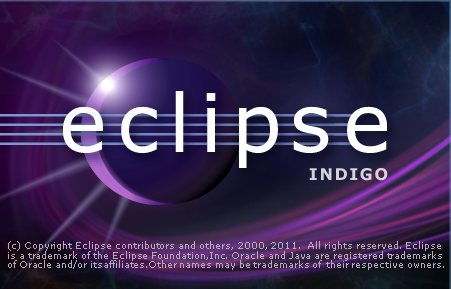


Esto mismo pero para iOS en windows no se puede no ?
#1 acá te paso un link con información muy útil.
http://goo.gl/j9MML
Con respecto al artículo excelente, esperamos más artículos.
#1 el desarrollo de la aplicacion se la hace en eclipse, pero ya el deployarla para iOS la tienes que haces usando otras herramientas, como xcode…
yo tengo la version june de eclipse, me salta error al 48% de la instalacion, y creo que esta es para la version indigo
Alguna sugerencia?
excelente tutorial, en lo personal no soy perito en java pero me gusta el desarrollo de aplicaciones para móviles y para aquellos que deseen complementar sus conocimientos en Phonegap les dejo un buen tutorial de complemento para aquellos que quieran hacer una aplicaion sin saber java
http://www.video2brain.com/mx/cursos/mi-primera-app-para-android
pueden descargar el totorial de una hora y enterarse un poco mas de que maravillas hace Phonegap y para los que saben java sera un complemento.
gracias por el totorial esta muy completo y versatil
lo probe y esta bueno
te daba un beso si fuera gay
no se por que me sale un error como si no se encontrara un archivo en el repositorio ….